Windows 11 ve Windows 10 Video Ayarları
摘要: Bu makalede, Windows 11 ve Windows 10 masaüstü ortamında yerleşik olarak bulunan temel video ayarları yardımcı programları açıklanmaktadır.
本文章適用於
本文章不適用於
本文無關於任何特定產品。
本文未識別所有產品版本。
說明
İçindekiler
- Ekran Çözünürlüğünü Ayarlama veya Değiştirme
- Yenileme Hızını Ayarlama
- Yazı Tipleri ve Simgelerin boyutunu değiştirme
Ekran Çözünürlüğünü Ayarlama veya Değiştirme
Ekran Çözünürlüğü Masaüstünden ayarlanabilir.
- Başlat>Ayarlar>Sistem>Ekranı öğesini seçin ve ekranlarınızı gösteren bölüme bakın ve değiştirmek istediğiniz ekranı seçin.
- Ekran çözünürlüğü satırında listeyi belirleyin ve bir seçenek belirleyin. (Önerilen) olarak işaretlenene bağlı kalmak en iyisidir. Monitörler standart çözünürlüklerinden daha düşük olan çözünürlükleri destekleyebilir ancak metinler o kadar keskin görünmez ve ekran küçük, ekranın ortasında, kenarları siyah veya uzatılmış olabilir.
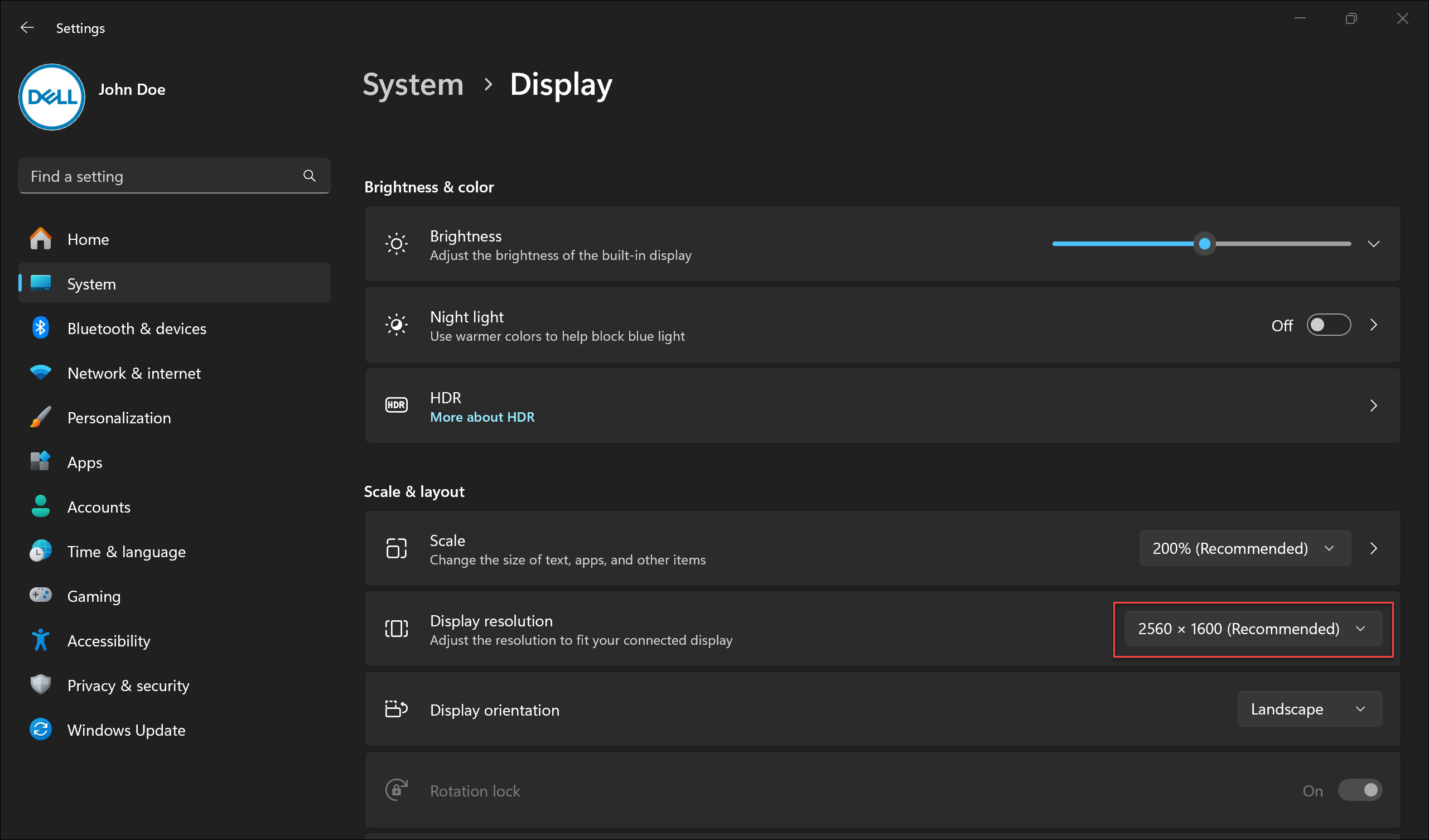
Yenileme Hızını Ayarlama
- Başlat>Ayarlar>Sistem>Ekranı>Gelişmiş ekran öğesini seçin.
- Yenileme hızı seçin seçeneğinin yanında, istediğiniz yenileme hızını seçin. Görüntülenen yenileme hızları, ekranınıza ve ekranın desteklediği özelliklere bağlıdır. Belirli dizüstü bilgisayarlar ve harici ekranlar daha yüksek yenileme hızlarını destekler.
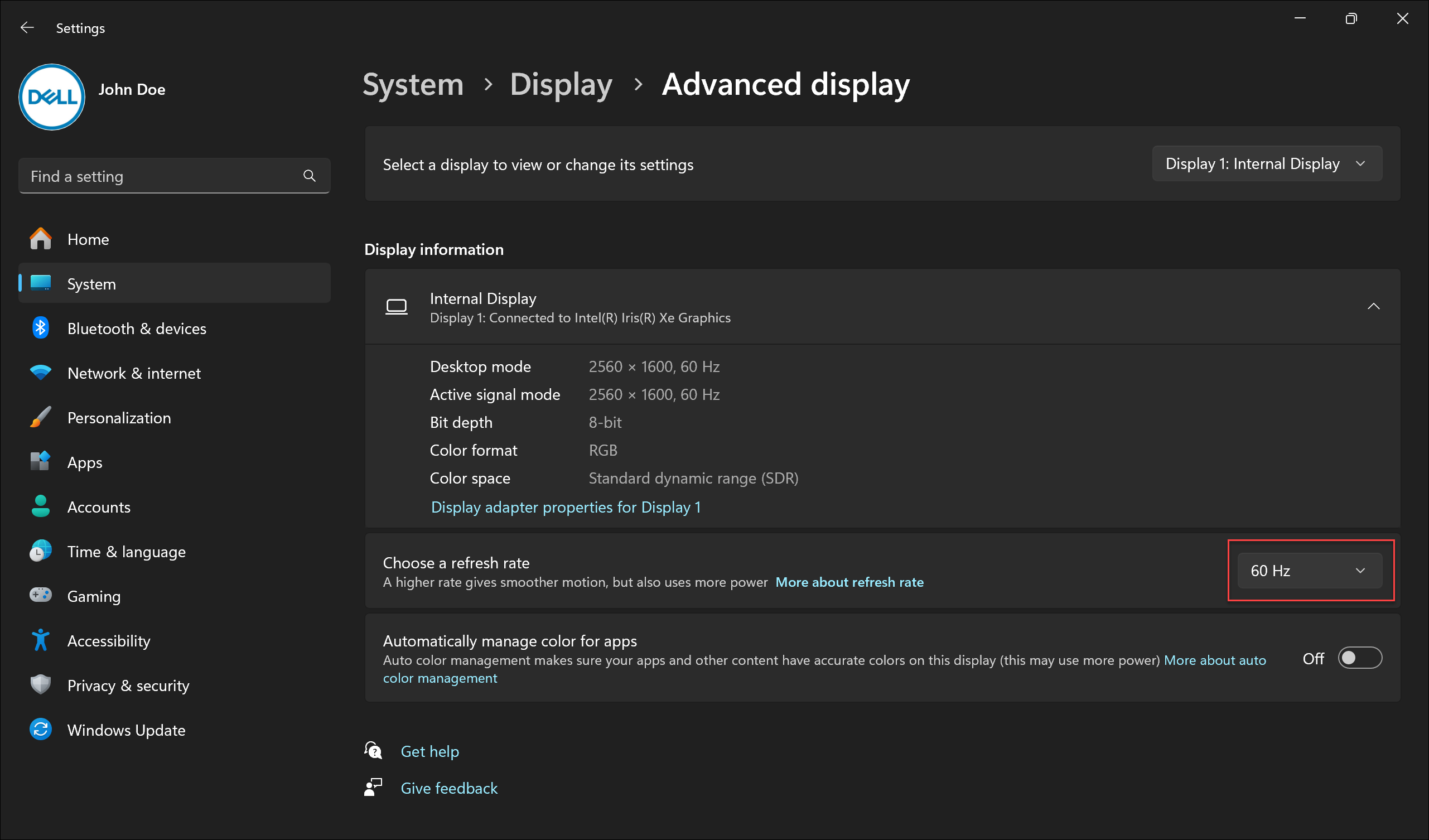
Yazı Tipleri ve Simgelerin Boyutunu Değiştirme
Windows'da öğelerin boyutunu ayarlamak için aşağıdaki adımları izleyin:
- Başlat>Ayarlar>Sistem>Ekranı öğesini seçin.
- Ölçek ve düzen bölümüne gidin.
- Ölçek'i seçin ve ardından bir seçenek belirleyin. Tipik olarak, (Önerilen) olarak işaretlenmiş olanı seçmek en iyisidir.
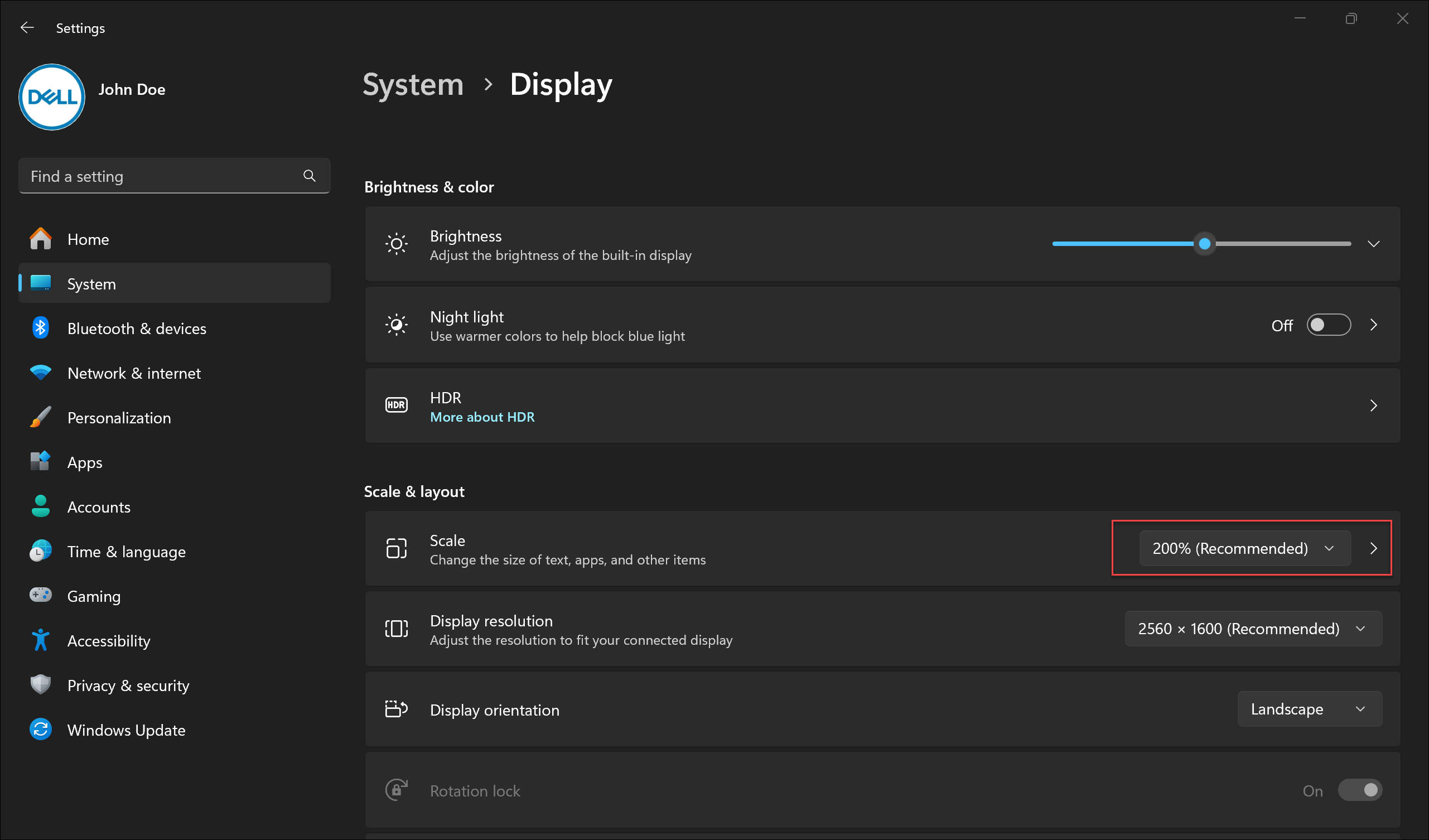
文章屬性
文章編號: 000149499
文章類型: How To
上次修改時間: 17 6月 2024
版本: 8
向其他 Dell 使用者尋求您問題的答案
支援服務
檢查您的裝置是否在支援服務的涵蓋範圍內。